MFC-7220
FAQ et Diagnostic |
Je numérise plusieurs pages pour les envoyer à une seule adresse de courrier électronique à l'aide de la fonction Numérisation vers courriel à partir du Brother Control Center 2.0. Pour chaque page, un nouveau message de courrier électronique est créé. Que puis-je faire?
Un fichier correctif est disponible pour résoudre ce problème. Veuillez suivre les instructions ci-dessous pour télécharger et installer le fichier.
Avant d'installer le fichier correctif, assurez-vous que l'icône du Brother Control Center 2.0 s'affiche sur la barre des tâches dans le coin inférieur droit de votre moniteur.
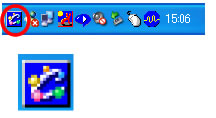
-
Cliquez avec le bouton droit de la souris sur une zone vide de votre Bureau, cliquez sur NOUVEAU et ensuite sur DOSSIER. Un dossier intitulé « Nouveau dossier » sera créé sur votre Bureau.
-
Cliquez avec le bouton droit de la souris sur le dossier, cliquez sur RENOMMER à partir des options du menu déroulant et entrez BROTHER.
-
La licence Brother pour utilisateur final s'affiche. Si vous acceptez les termes du contrat, cliquez sur J'ACCEPTE.
-
Le message « Téléchargement du fichier » s'affiche. Cliquez sur ENREGISTRER. « Enregistrer sous » s'affiche.
-
À partir du menu déroulant « ENREGISTRER SOUS », cliquez sur BUREAU. Double-cliquez sur le dossier « Brother » et ensuite cliquez sur ENREGISTRER. Le téléchargement du fichier commence.
-
Une fois le téléchargement terminé, la fenêtre de téléchargement disparaît ou vous voyez le message « Téléchargement terminé ». Si le message « Téléchargement terminé » s'affiche, cliquez sur Terminer.
Si la fenêtre de la licence est toujours ouverte, cliquez sur la case rouge « X » dans l'angle supérieur droit pour fermer la fenêtre.
-
Allez sur votre Bureau, double-cliquez sur le dossier « Brother » et localisez le fichier exécutable nommé « brcc20 » (.exe peut s'afficher à la fin du nom de fichier).
- Double-cliquez sur « brcc20 (.exe) » pour en extraire le contenu. La fenêtre d'autoextraction (Zip Self-Decompression) s'affiche.
-
Laissez le nom du fichier dans la fenêtre tel quel et cliquez sur DÉCOMPRESSER (X). Un message s'affiche stipulant que le processus de décompression s'est bien déroulé.
-
Cliquez sur OK. Dans le dossier « Brother », localisez le fichier nommé « Setup(.exe) ».
-
Double-cliquez sur le fichier « Setup(.exe) ». L'installation démarre.
-
Cliquez sur Suivant.
-
Cliquez sur Oui.
-
Cliquez sur Terminer.
-
À la fin de l'installation, le message « Vous devez redémarrer votre ordinateur. Voulez-vous redémarrer maintenant? » s'affiche. Cliquez sur OK.